Panduan Cara Membuat Kalender di Word Dalam 10 Menit
Topdewe.com - Panduan Cara Membuat Kalender di Word Dalam 10 Menit.Pada artikel kali ini saya kan memberikan tips cara membuat kalender sendiri di microsoft word dengan simple dan mudah. Untuk seri word apa saja caranya tidaklah jauh berbeda,mungkin hanya beberapa pintasanya saja yng berbeda. Didalam microsoft word ini menyediakan berbagai template kalender yang bisa anda gunakan. Anda tinggal pilih salah satu sesuai kebutuhan.
Pada artikel kali ini saya akan menjelaskan cara membuat desain kalender sendiri dengan microsoft word menggunakan template online. Simak panduan tutorial cara membuat kalender di microsoft word dengan template online dibawah ini.
1.Buka microsoft word di komputer anda
Selanjutnya pilih blank dokumen,lalu klik menu file di pojok kiri dan pilih menu New.Selanjutnya ketikkan kalender di menu pencarian kemudian tekan enter atau tanda kaca pembesar
Maka akan ditampilkan banyak template kalender online.Silahkan anda pilih salah satunya. Sebagai contoh saya akan memakai template Snapshot calender di baris pertama
Pada artikel kali ini saya akan menjelaskan cara membuat desain kalender sendiri dengan microsoft word menggunakan template online. Simak panduan tutorial cara membuat kalender di microsoft word dengan template online dibawah ini.
1.Buka microsoft word di komputer anda
Selanjutnya pilih blank dokumen,lalu klik menu file di pojok kiri dan pilih menu New.Selanjutnya ketikkan kalender di menu pencarian kemudian tekan enter atau tanda kaca pembesar
 |
| Cara membuat kalender dengan word |
 |
| Cara membuat kalender dengan word |
2.Klik template kalender kemudian klik create disebelah kanan
 |
| Cara membuat kalender dengan word |
3.Selanjutnya akan terbuka tampilah halaman kalender.
4.Setting bulan dan tahun dimulainya kalender lalu Klik OK
 |
| cara membuat kalender di word |
5.Jika muncul peringatan atau notice silahkan klik Ok saja
 |
| kotak peringatan di template kalender word |
6.Kini kalender sudah selesai dibuat.
7.Setting tampilan seperti warna,tulisan,gambar,tanggal dan lainya
8.Menambahkan tulisan di tanggal sesuai hari libur atau tulisan custom sendiri
Caranya tinggal klik kolom pada tanggal kemudian tuliskan katanya.
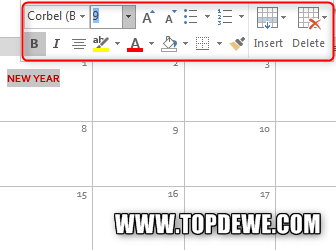 |
| Cara membuatkalender di microsoft word |
Untuk mengedit tulisan caranya tinggal blok lalu klik kanan dan akan muncul menu editor seperti jenis font,tinggi huruf,warna huruf,dan lainya. Tinggal sesuaikan sesuai selera
Untuk menambahkan foto ,pilih menu insert di bagian menu atas kemudian pilih pictures lalu pilih gambar yang akan anda tampilkan
 |
| cara membuat kalender di word |
Untuk mengatur posisi gambar anda bisa klik tanda disebelah kananya. Atau bisa dengan cara klik kanan pada gambar lalu pilih format picture di menu paling bawah
9.Setting tulisan,font,background dan warna
Untuk edit tulisan anda tinggal blok saja tulisanya kemudian ganti dengan tulisan anda sendiri.Untuk merubah font,warna,tinggi huruf dan lain lain tinggal klik kanan. Ini berlaku untuk semua tulisan yang ada pada template kalender
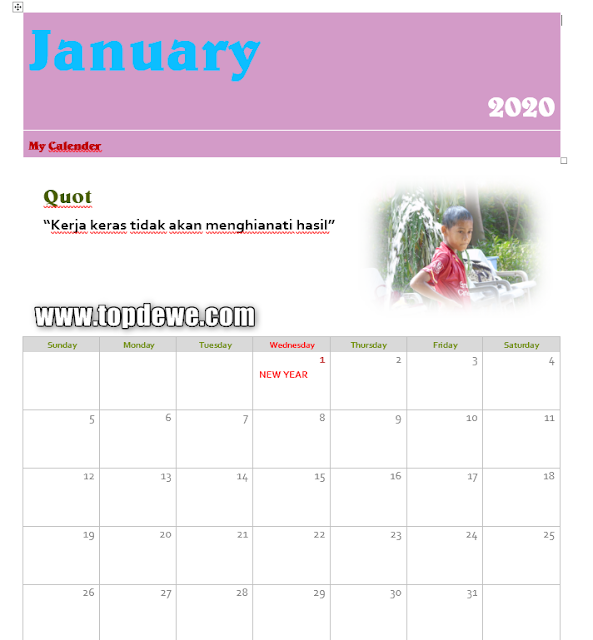 |
| cara membuat kalender dengan microsoft word |
Untuk merubah warna background header,klik pada pojok kanan bawah dan sesuaikan warnanya sesuai selera anda.
Untuk menambahkan bulan selanjutnya,caranya dengan select all atau CTRL+A kemudian klik kanan dan pilih Copy,atau bisa dengan CTRL+C kemudian klik page atau halaman dibawahnya kemudian klik kanan dan pilih paste.Atau bisa langsung dengan CTRL+V
Selanjutnya anda tinggal mengatur nama bulan serta tulisan lain di template kalendernya.
Jika semua sudah anda atur,selanjutnya simpan file dengan klik menu file kemudian pilih save dan pilih destinasi folder di komputer anda kemduain berikan nama lalu klik save
Demikian tips cara membuat kalender dengan template online di microsoft word.Semoga bermanfaat.
Bingung mau cetak kalender dimana ? cuss langsung di @fullwarna aja yuk. harga bisa menyesuaikan kantong lohh.. tanya-tanya juga boleh banget
ReplyDeleteUntuk order & konsultasi
wa/telp: 081326765758